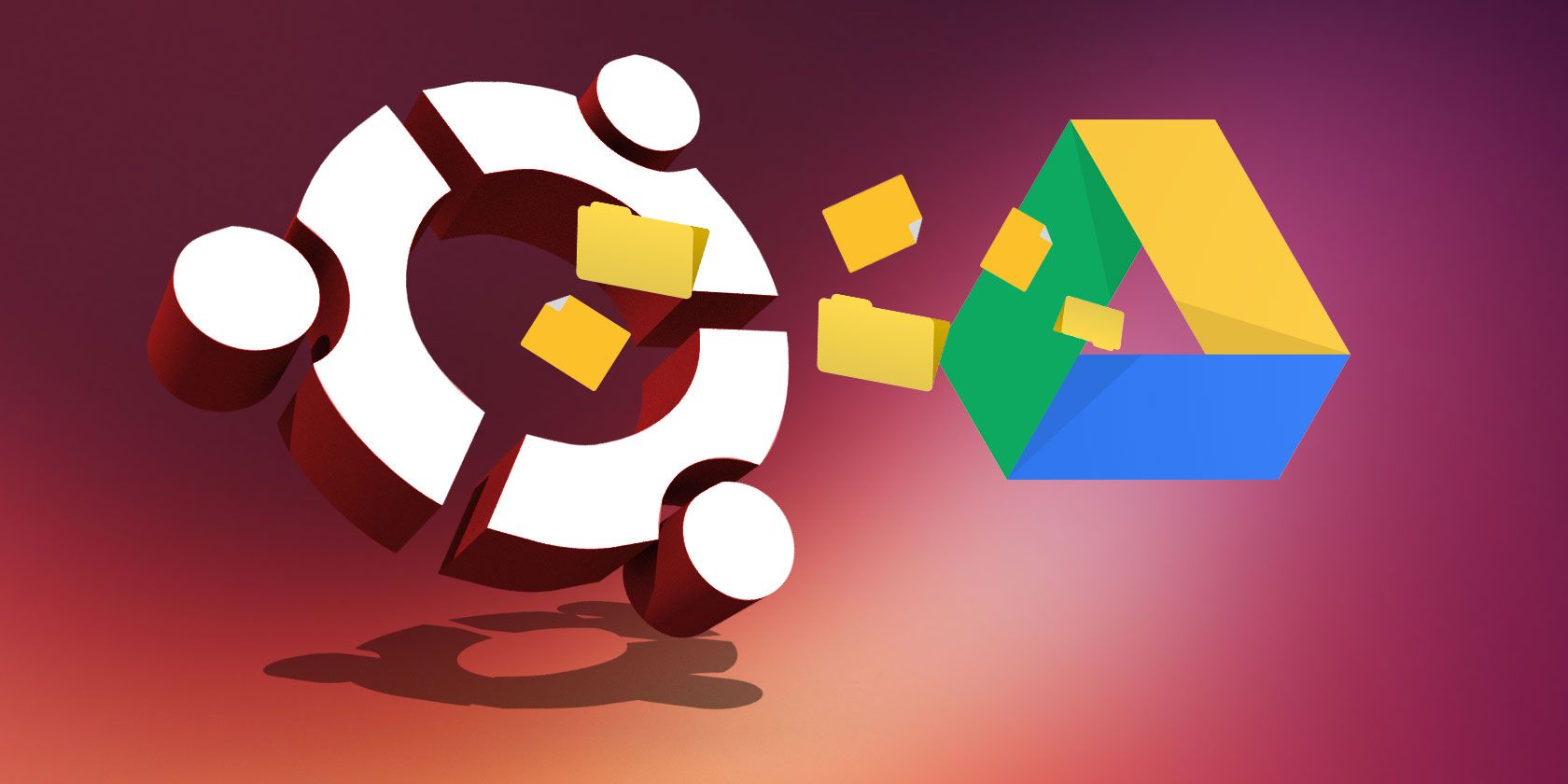Google Drive برای همگام سازی فایل ها با فضای ابری عالی است. اما بدون یک کلاینت رسمی لینوکس، چگونه در اوبونتو به Google Drive دسترسی پیدا می کنید؟
گوگل درایو 15 گیگابایت فضای ذخیره سازی رایگان ارائه می دهد که آن را گزینه خوبی برای پشتیبان گیری و همگام سازی فایل ها می کند. دسترسی به حساب Google Drive خود در ویندوز و macOS آسان است، اما استفاده از Google Drive در اوبونتو کمی متفاوت عمل می کند.
دسترسی به فایلهای Google Drive در اوبونتو کار سختی نیست. با این حال، شما باید بدانید که چگونه این کار را انجام دهید. در اینجا چند راه برای دسترسی به گوگل درایو دلخواه در نسخه محبوب اوبونتو وجود دارد.
از طریق حسابهای آنلاین GNOME به Google Drive دسترسی پیدا کنید
برای تسهیل همگام سازی اوبونتو در گوگل درایو، باید حساب های آنلاین گنوم را از طریق ترمینال نصب کنید. به نماد تنظیمات در منوی اوبونتو بروید و روی تب حسابهای آنلاین کلیک کنید.
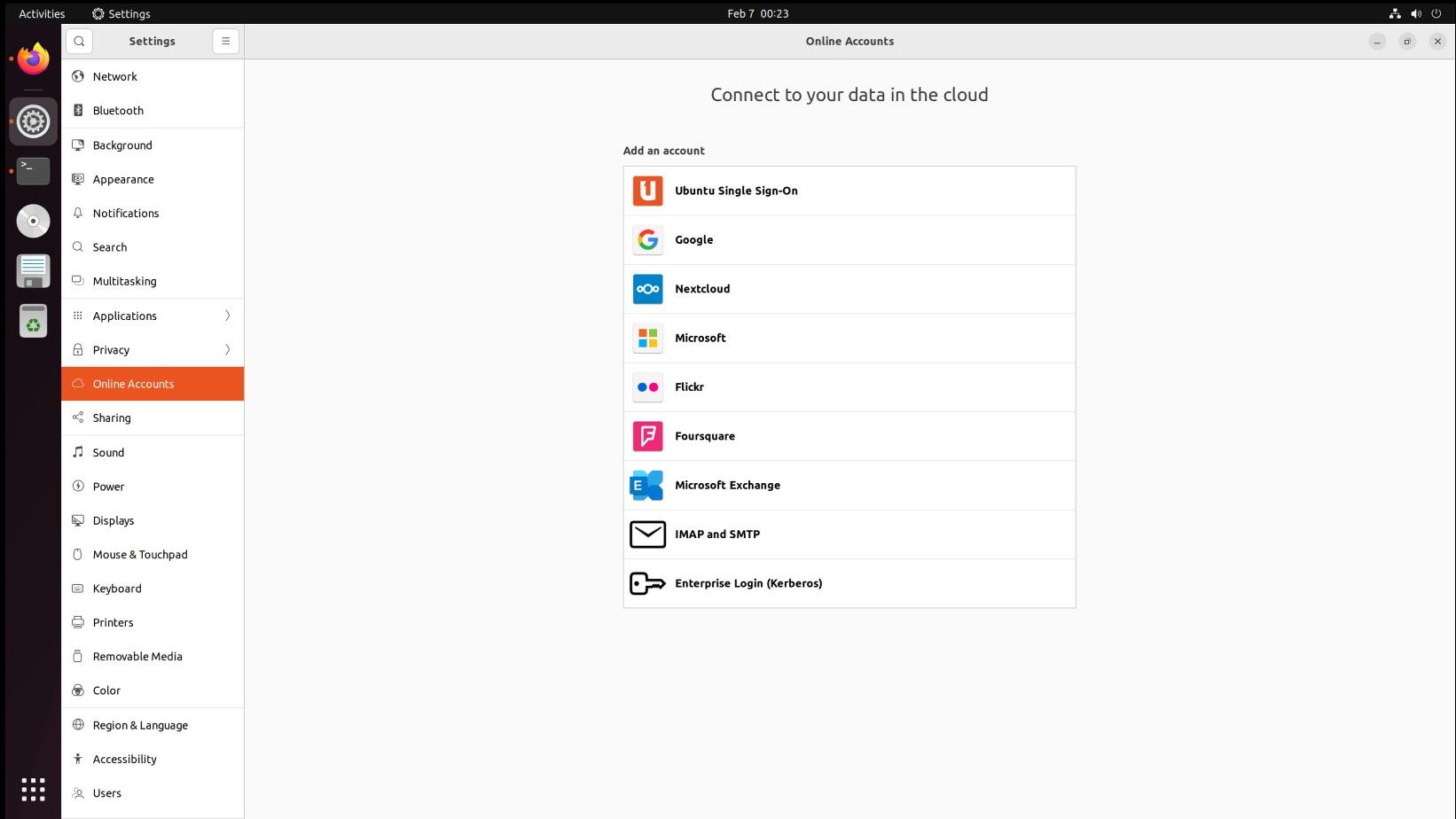
گوگل را از لیست انتخاب کنید. آدرس ایمیل و رمز عبور خود را در کادرهای گفتگوی بعدی وارد کنید. روی Next کلیک کنید.
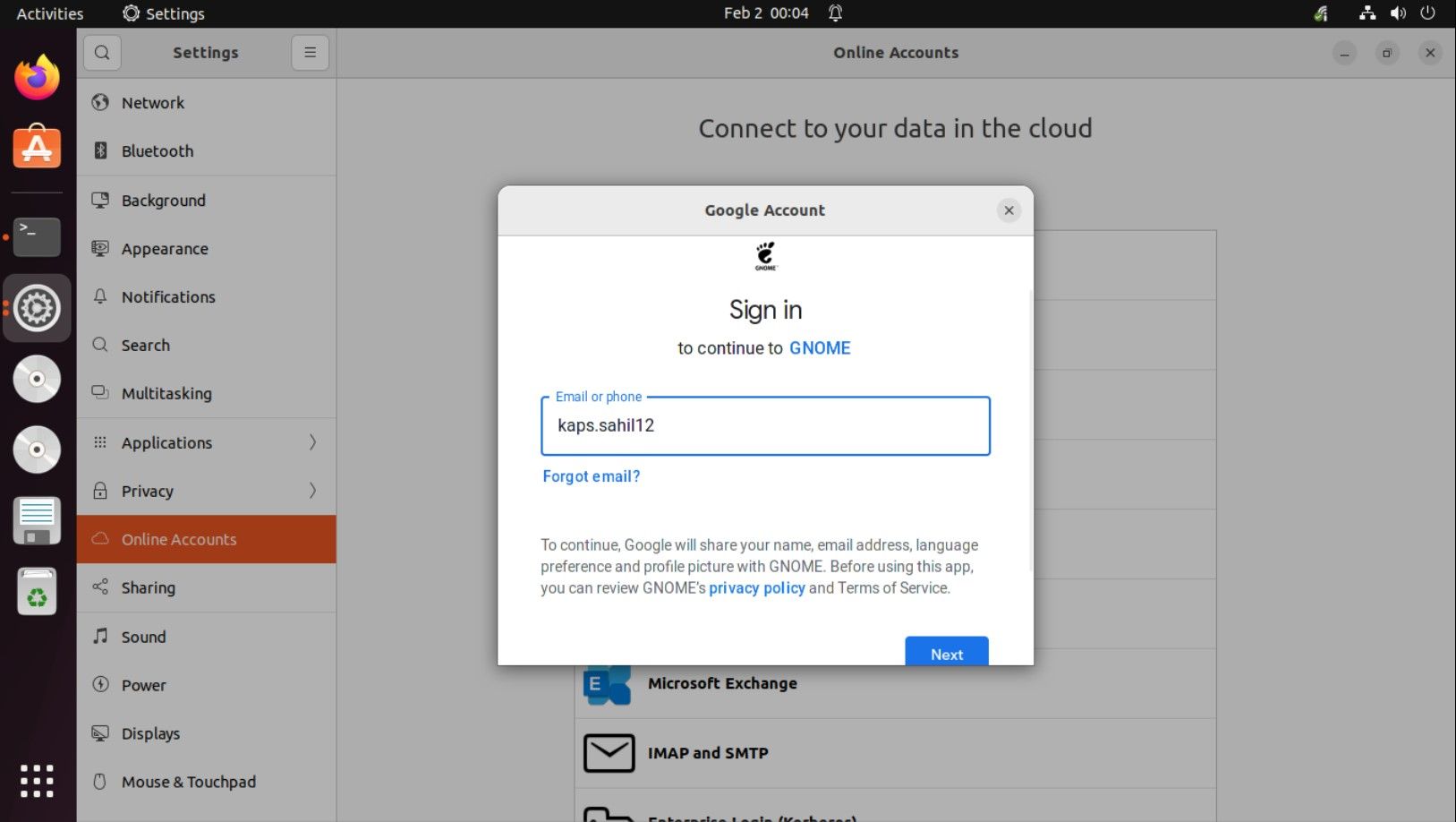
روی Allow کلیک کنید تا مدیر فایل اوبونتو، Nautilus، به حساب مشتری Google Drive شما دسترسی پیدا کند.
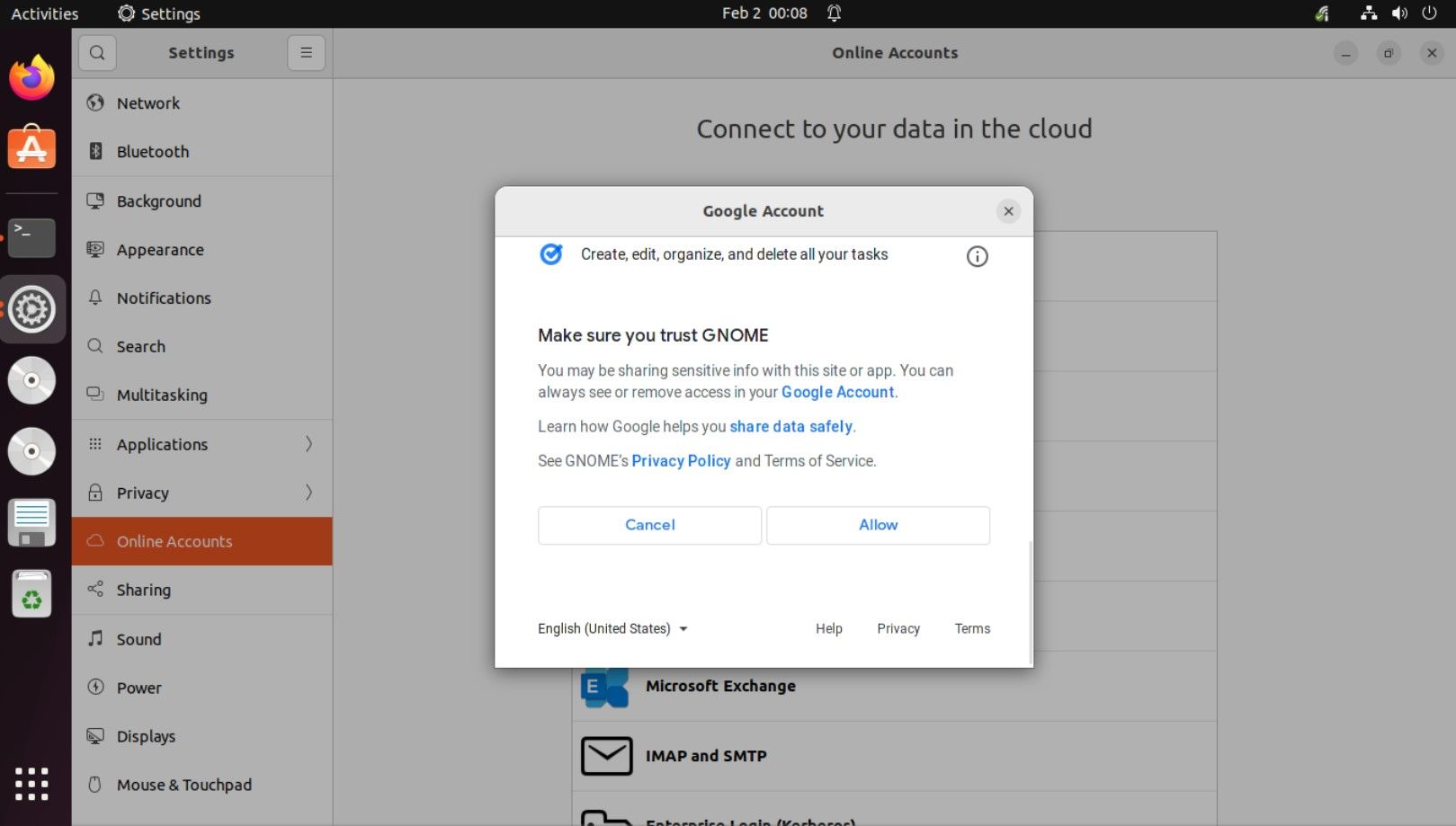
مطمئن شوید که دکمه کشویی Files روشن است. کادر محاوره ای حساب های آنلاین را ببندید.
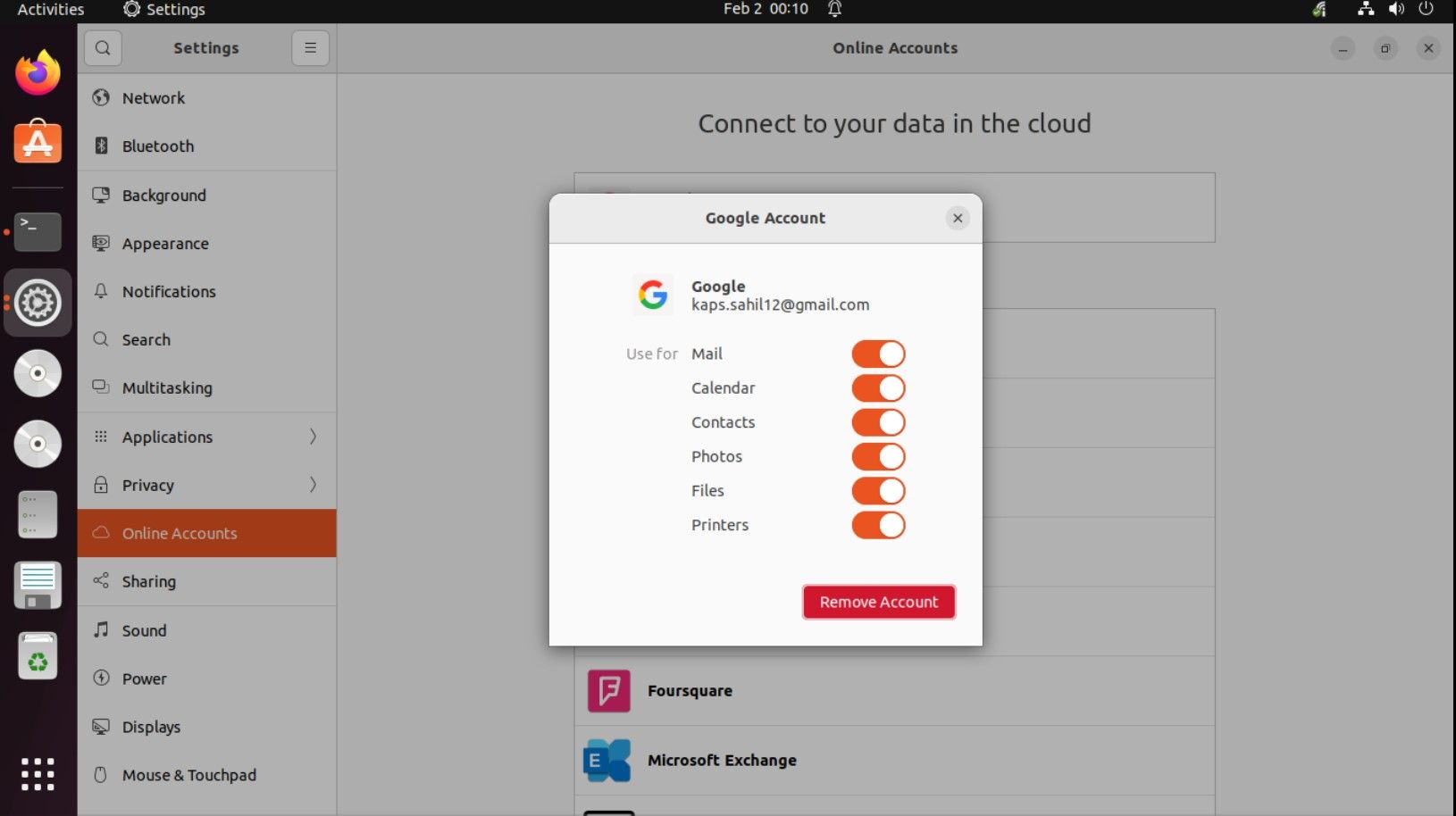
Google Drive خود را در Nautilus سوار کنید
اکنون می توانید مستقیماً در Nautilus به حساب Google Drive خود دسترسی داشته باشید. در اوبونتو، Google Drive را سوار کنید تا آدرس اکانت جیمیل شما نمایش داده شود. روی آدرس ایمیل خود در نوار کناری سمت چپ کلیک کنید تا به فایل های موجود در حساب کاربری خود دسترسی پیدا کنید.
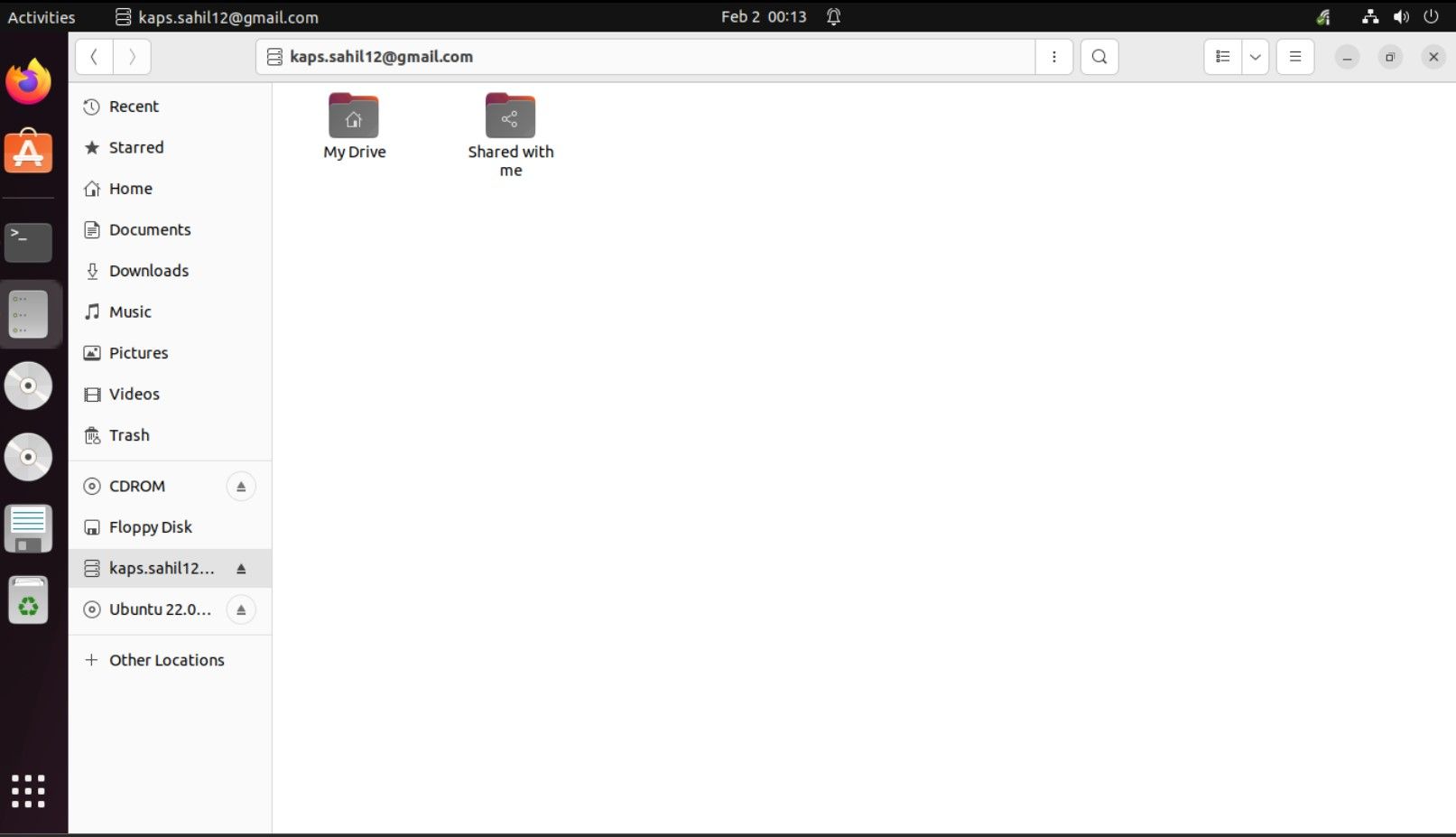
می توانید هر تعداد حساب ایمیل گوگل را که می خواهید اضافه کنید. برای افزودن آدرس دیگری، حسابهای آنلاین گنوم را دوباره باز کنید و مراحل موجود در بخش افزودن حساب Google Drive خود را در بالا دنبال کنید. هر حساب به طور جداگانه در نوار کناری در Nautilus فهرست شده است.
همچنین می توانید پوشه Google Drive خود را از داک نصب کنید. ماوس خود را روی نماد درایو نصب شده روی داک نگه دارید تا ببینید کدام حساب Google روی آن نماد نصب شده است. Nautilus مستقیماً به آن حساب Google نصب شده باز می شود.
استفاده از google-drive-ocamlfuse برای دسترسی به Google Drive
وقتی تنوع چاشنی زندگی است، چرا به چیزی کمتر بسنده کنیم؟ در مورد حساب های ایمیل شما نیز چنین است. با پیشرفت های تکنولوژیکی امروزی، ایجاد و استفاده از چندین حساب Google همیشه یک گزینه است.
راه دیگر برای دسترسی به حسابهای Google Drive خود در اوبونتو از طریق google-drive-ocamlfuse است که یک ابزار خط فرمان است.
ocamlfuse یک ابزار مفید برای نصب و پیکربندی Google Drive خود مانند یک دایرکتوری در اوبونتو و دسترسی به محتویات آن در صورت نیاز و در صورت نیاز است. فرآیند نصب google-drive-ocamlfuse نسبتاً ساده است و می توانید مراحل زیر را برای نصب آن در اوبونتو دنبال کنید.
برای شروع فرآیند، باید مخزن نرم افزار را اضافه کنید تا به راحتی به ابزار دسترسی داشته باشید. این دستور را برای اضافه کردن PPA اجرا کنید:
sudo add-apt-repository ppa:alessandro-strada/ppa
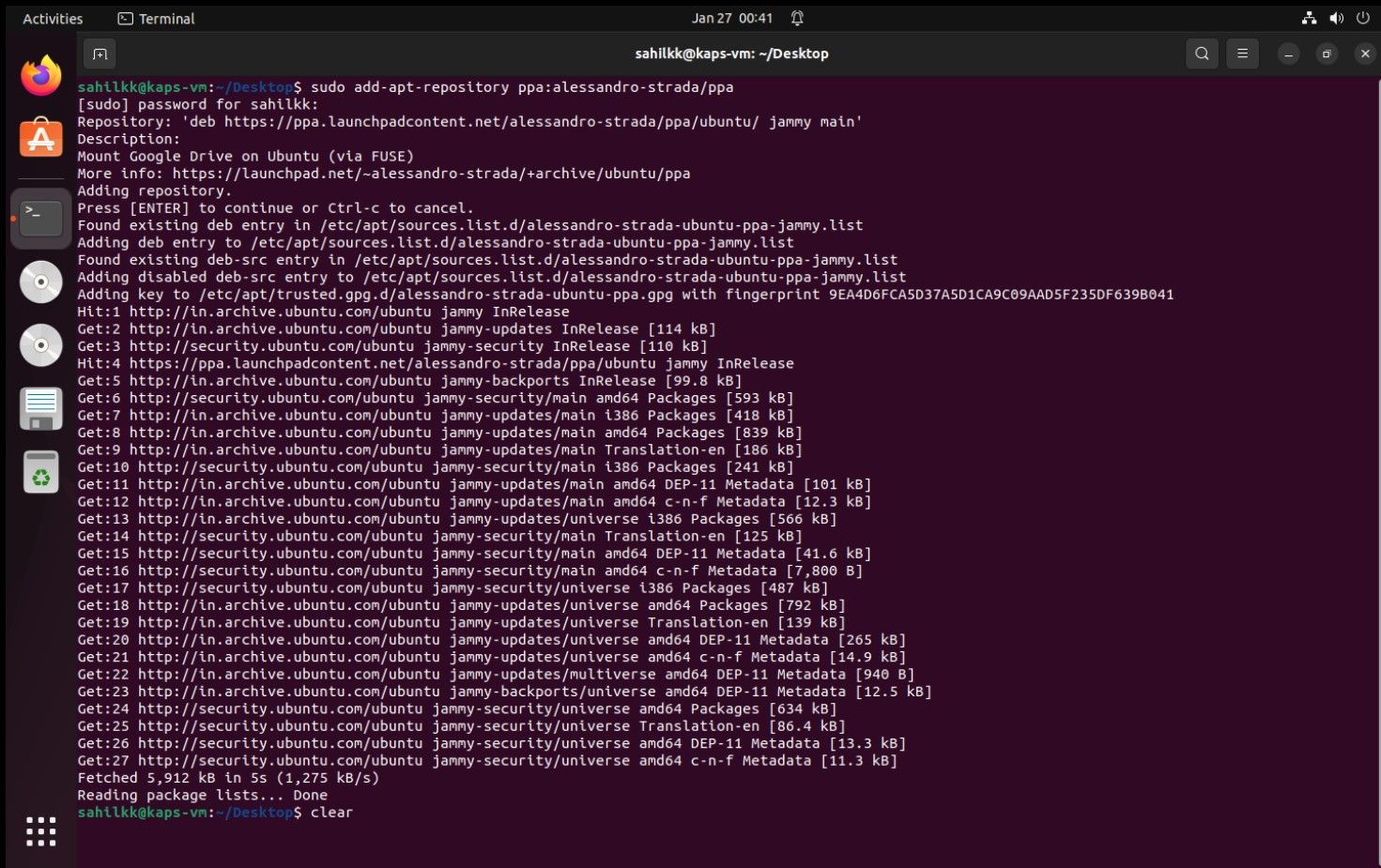
با استفاده از دستورات به روز رسانی و ارتقا، مخازن و بسته های سیستم خود را به روز کنید:
sudo apt update && sudo apt upgrade -y
پس از اتمام، ابزار را با دستور زیر نصب کنید:
sudo apt install google-drive-ocamlfuse -y
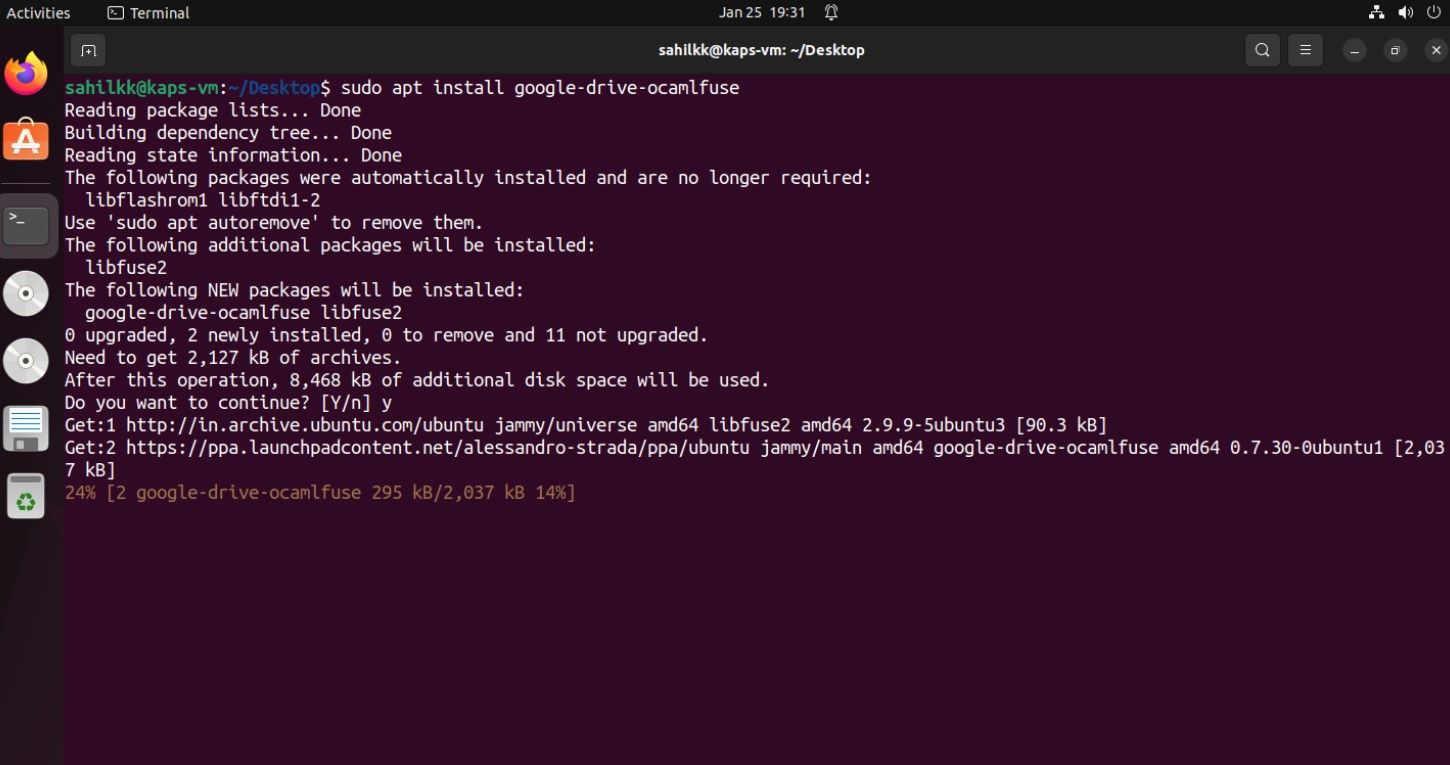
پس از نصب، می توانید برنامه را از ترمینال با تایپ کردن راه اندازی کنید:
google-drive-ocamlfuse
این دستور یک پنجره مرورگر را راهاندازی میکند که در آن شما باید جزئیات حساب جیمیل خود مانند آدرس ایمیل و رمز عبور را در صورت درخواست وارد کنید.
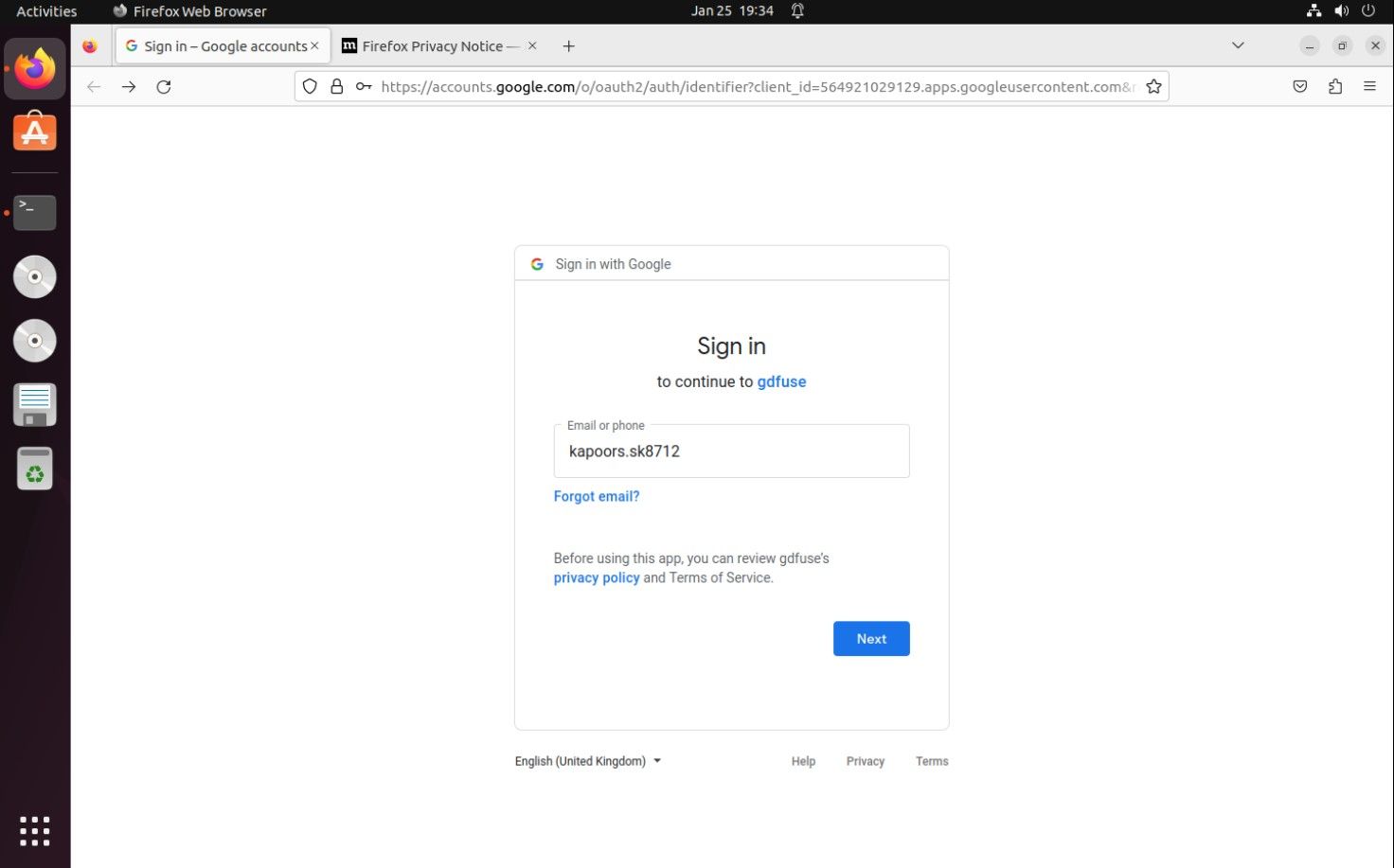
قبل از اینکه به مرحله بعدی بروید، باید مجوزهای لازم را بدهید. در صفحه حسابهای Google، اگر میخواهید با آدرس ایمیل مشخص شده پیش بروید، روی Allow برای اعطای مجوزها کلیک کنید.
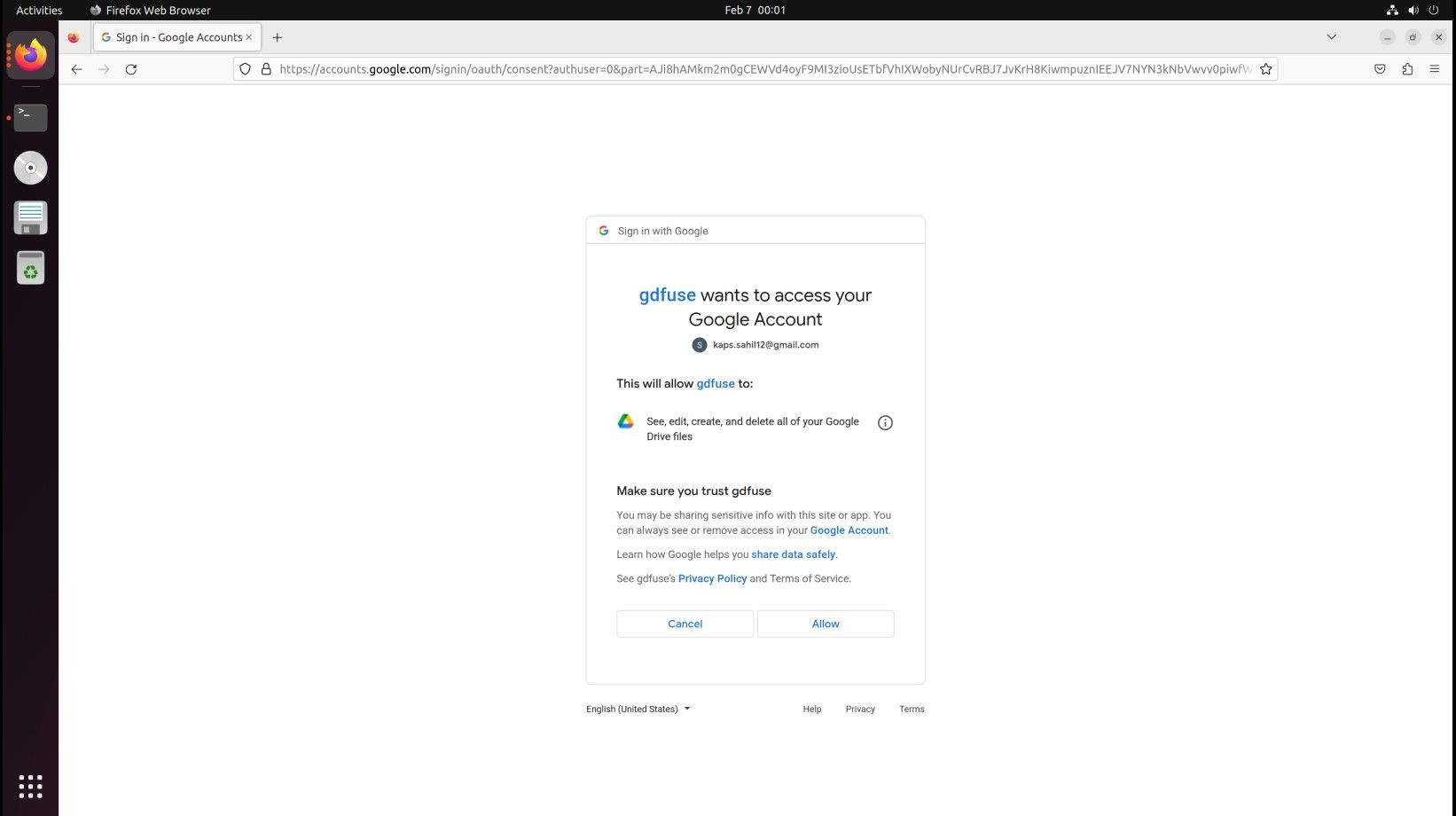
پس از رسیدن به صفحه نشانه های مجوز، می توانید پنجره مرورگر را ببندید.
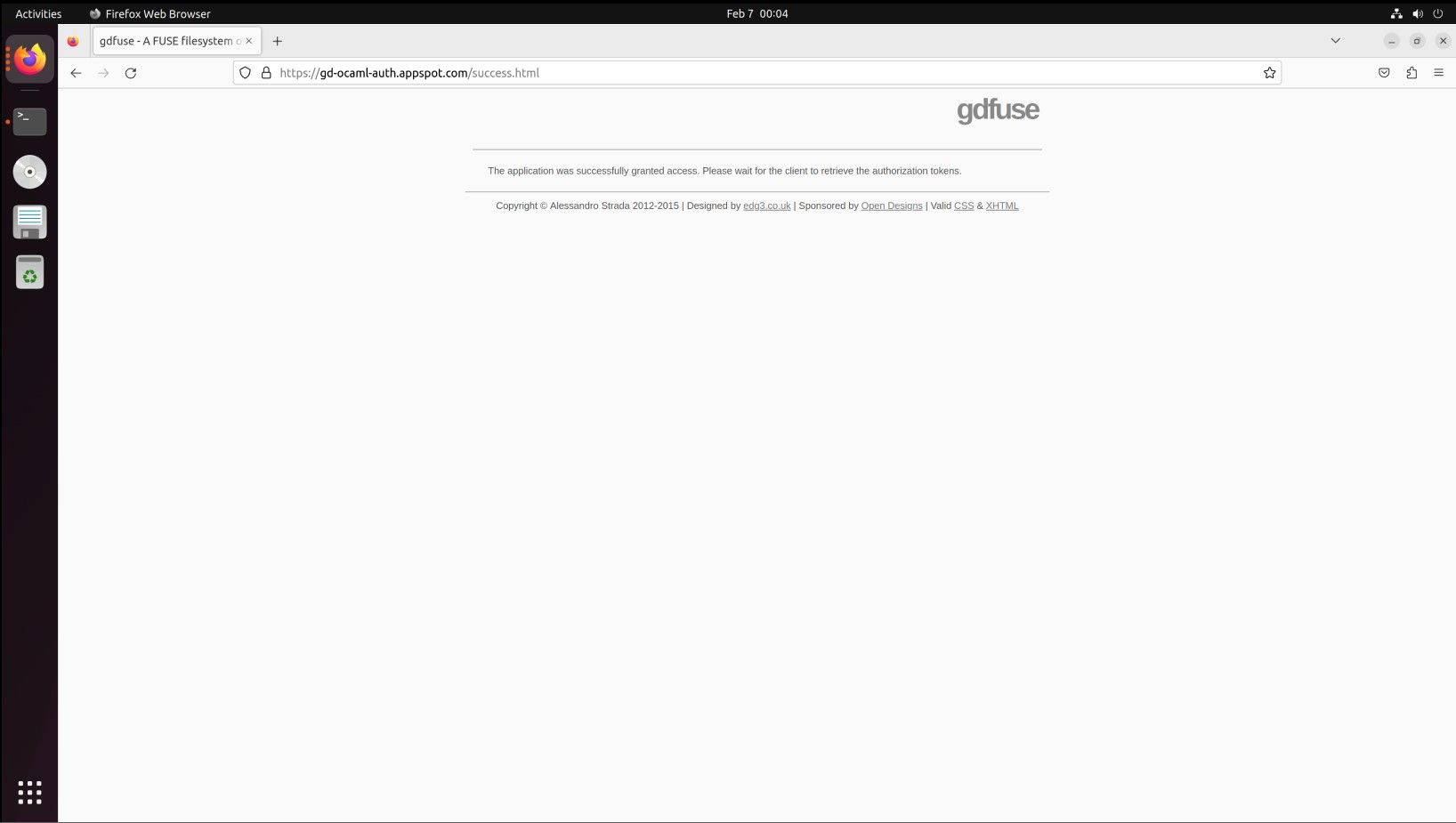
برای دسترسی به گوگل درایو خود، باید یک دایرکتوری جدید با استفاده از دستور mkdir ایجاد کنید.
mkdir -v ~/myGoogleDrive
با دستور زیر درایو را روی دایرکتوری جدید ایجاد کنید:
google-drive-ocamlfuse ~/myGoogleDrive
پس از اجرای این دستور باید مجوزهای لازم را بدهید. پس از دادن مجوزها، می توانید با دستور df بررسی کنید که آیا درایو با موفقیت نصب شده است:
df -h

پس از نصب درایو، به کاوشگر فایل ها (ناتیلوس) بروید و به دنبال تب myGoogleDrive در سمت چپ بگردید. با این کار درایو تازه نصب شده شما باز می شود. به محض کلیک بر روی تب، وارد Google Drive می شوید که محتویات درایو در آن قابل مشاهده است.
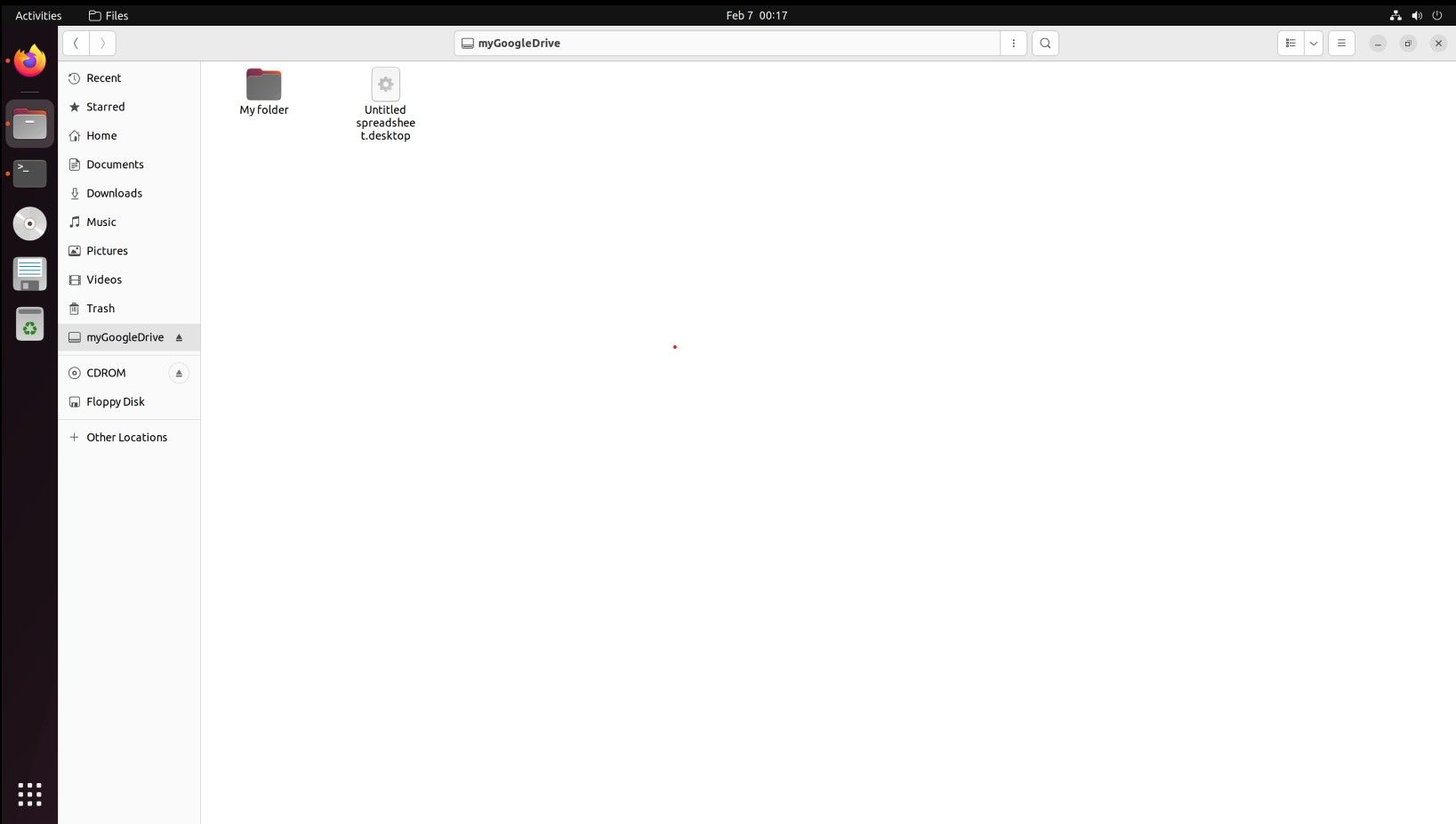
از طریق مرورگر وب به Google Drive دسترسی پیدا کنید
هنگامی که می خواهید درایو را روی دستگاه اوبونتو خود نصب کنید، روش های ذکر شده در بالا به خوبی کار می کنند. با این حال، نمیتوانید روش اساسی دسترسی به Google Drive خود از طریق مرورگر را نادیده بگیرید.
مرورگر مورد علاقه خود را باز کنید و Google Drive را جستجو کنید. همچنین، میتوانید با رفتن به drive.google.com به آن دسترسی داشته باشید.
بر روی گزینه Go to Drive کلیک کنید. حتی می توانید از دکمه ورود به سیستم در بالا برای دسترسی به آدرس ایمیل مورد نظر خود استفاده کنید.
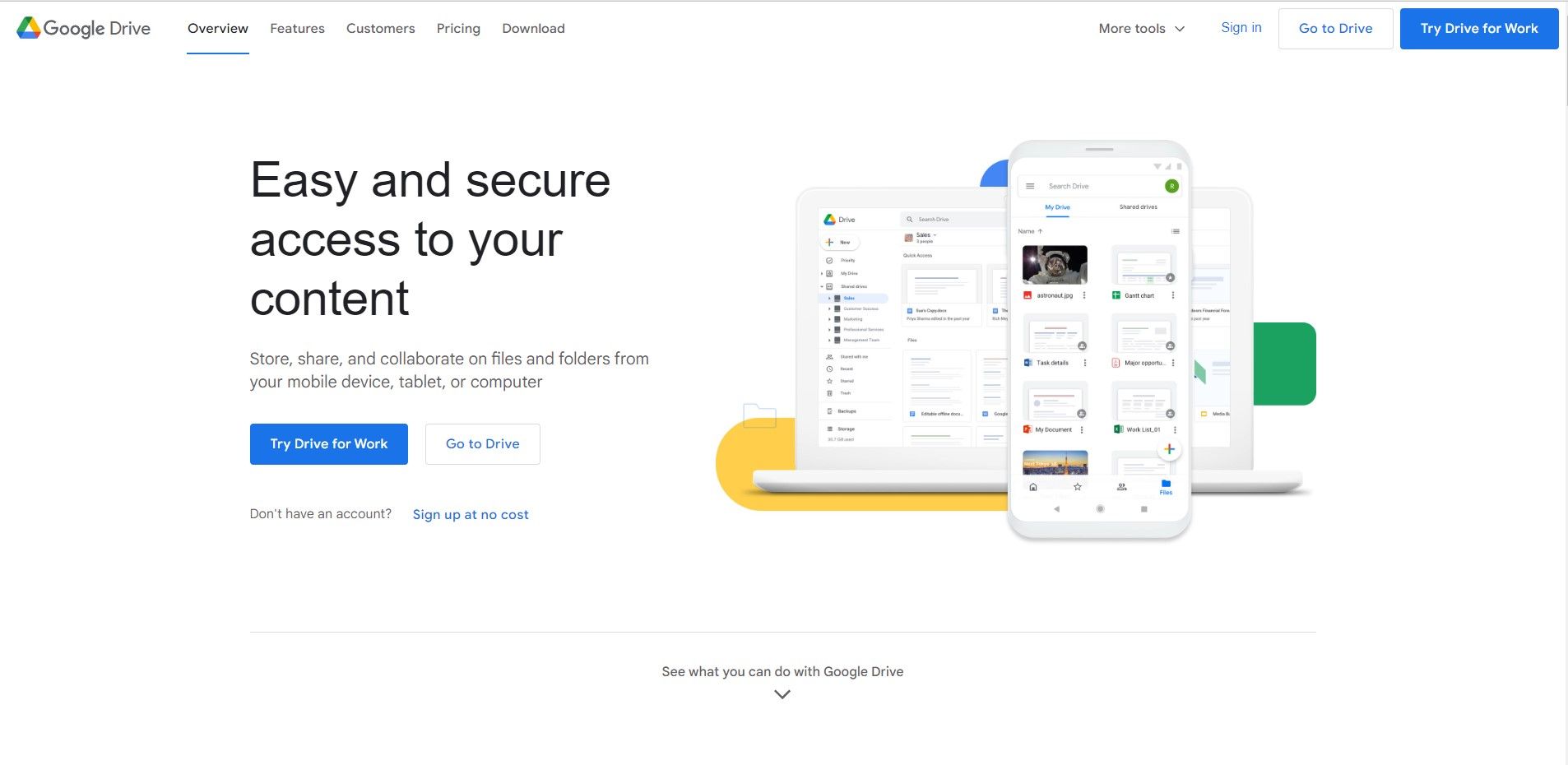
با این کار Drive شما باز می شود و طبق معمول می توانید محتویات را مشاهده کنید.
با فایلهای Google Drive در اوبونتو کار کنید
برخلاف ویندوز یا macOS، فایلهای Google Drive شما به صورت محلی در اوبونتو دانلود و ذخیره نمیشوند. برای دسترسی به حساب کاربری خود باید یک اتصال اینترنتی فعال داشته باشید.
برای افزودن فایلهای محلی به حساب Google Drive خود، فایلها را در پوشه Google Drive نصب شده خود در Nautilus کپی کنید. برای کار با فایلهای حساب Google Drive خود بهصورت آفلاین، فایلها را از پوشه نصبشده در پوشهای روی هارد دیسک کپی کنید.
همچنین میتوانید مستقیماً روی فایلهای موجود در پوشه Google Drive نصب شده کار کنید. با تغییر فایلها، آن فایلها بلافاصله به صورت آنلاین با حساب شما همگامسازی میشوند. اما این روش کندتر از کار با فایل های مستقیم روی هارد دیسک شما است.
اگر کارهای زیادی برای انجام دادن روی فایلهای حساب Google Drive خود دارید، بهتر است ابتدا آنها را در پوشهای روی هارد دیسک محلی خود کپی کنید. پس از اتمام کار بر روی فایلها، آنها را به حساب Google Drive خود کپی کنید و فایلهای اصلی را جایگزین کنید.
نمایش تصاویر کوچک برای فایلهای Google Drive
بهطور پیشفرض، Nautilus پیشنمایش فایلها یا تصاویر کوچک را از حسابهای راه دور نصبشده بارگیری نمیکند. اما، شما می توانید این را تغییر دهید. در Nautilus، به Edit > Preferences بروید.
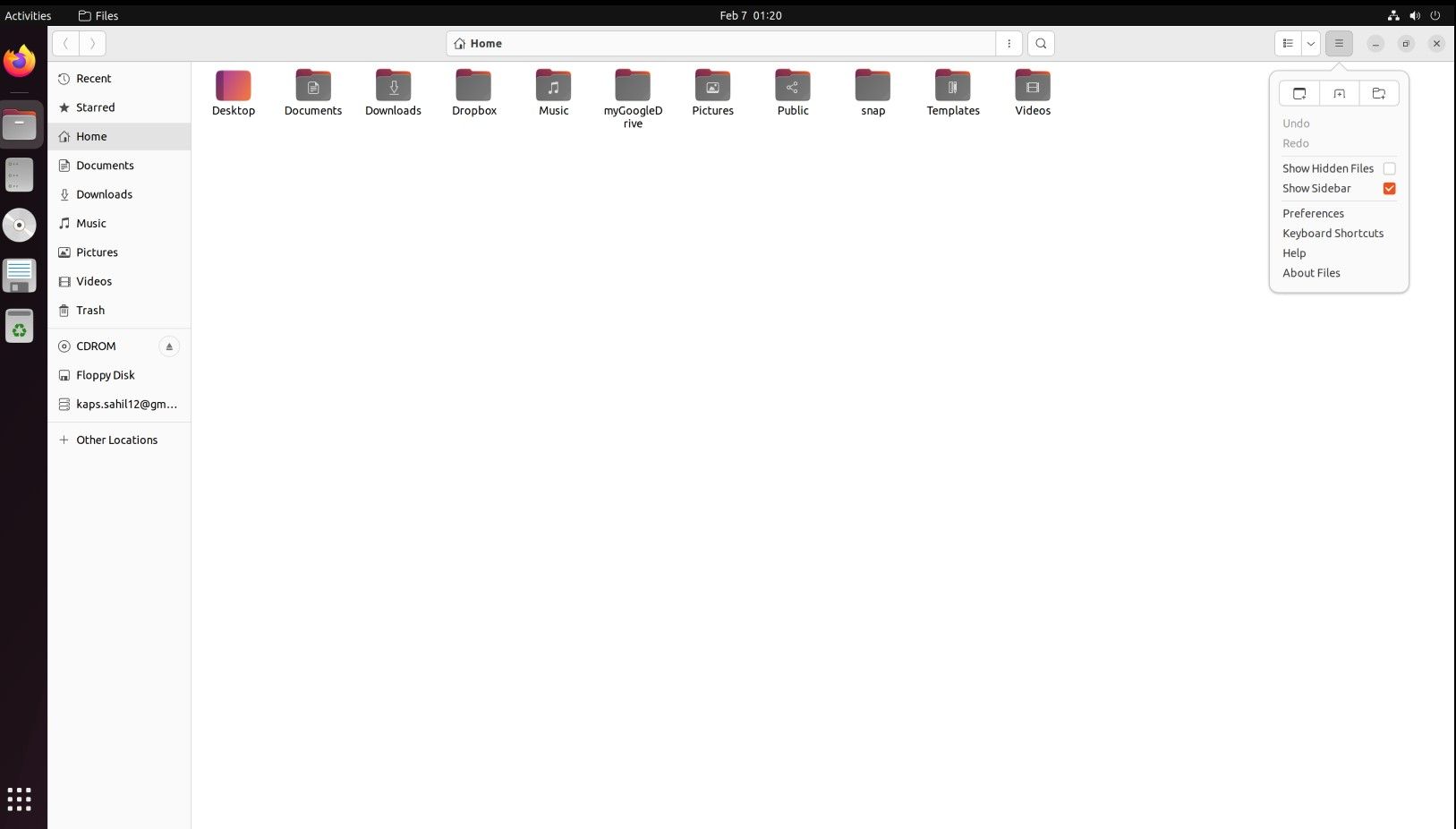
در کادر گفتگوی Files Preferences، روی تب Preview کلیک کنید. سپس، گزینه Show thumbnails را به All Files در قسمت Performance تغییر دهید.
Nautilus به طور پیش فرض تعداد موارد موجود در پوشه های راه دور را نشان نمی دهد. برای مشاهده این شماره برای پوشهها در حساب Google Drive خود، در لیست کشویی تعداد موارد در زیر عملکرد، همه پوشهها را انتخاب کنید.
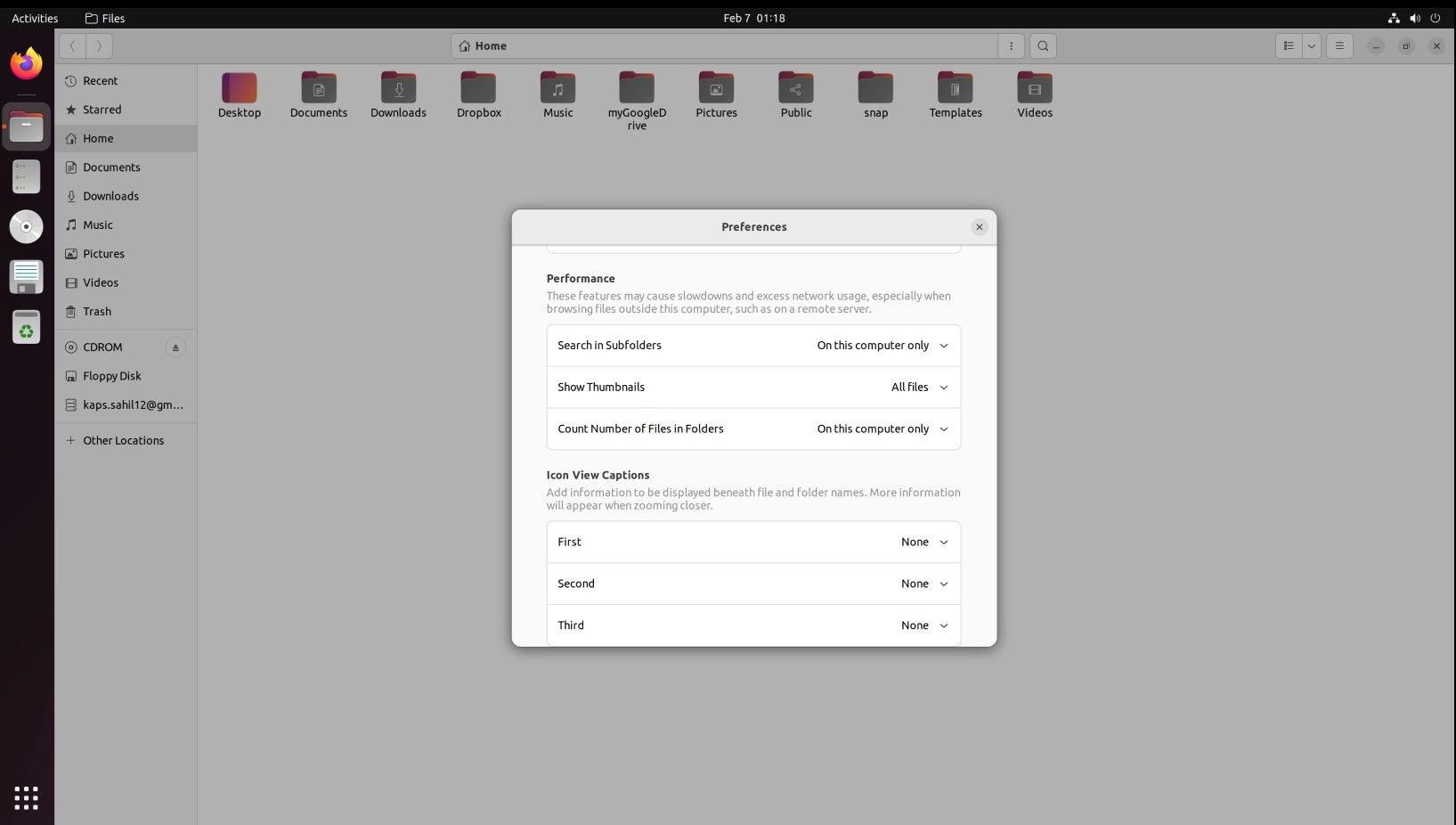
یک حساب Google Drive را در اوبونتو جدا کنید
برای جدا کردن حساب Google Drive، روی نماد خروج در سمت راست آدرس جیمیل خود در Nautilus کلیک کنید.
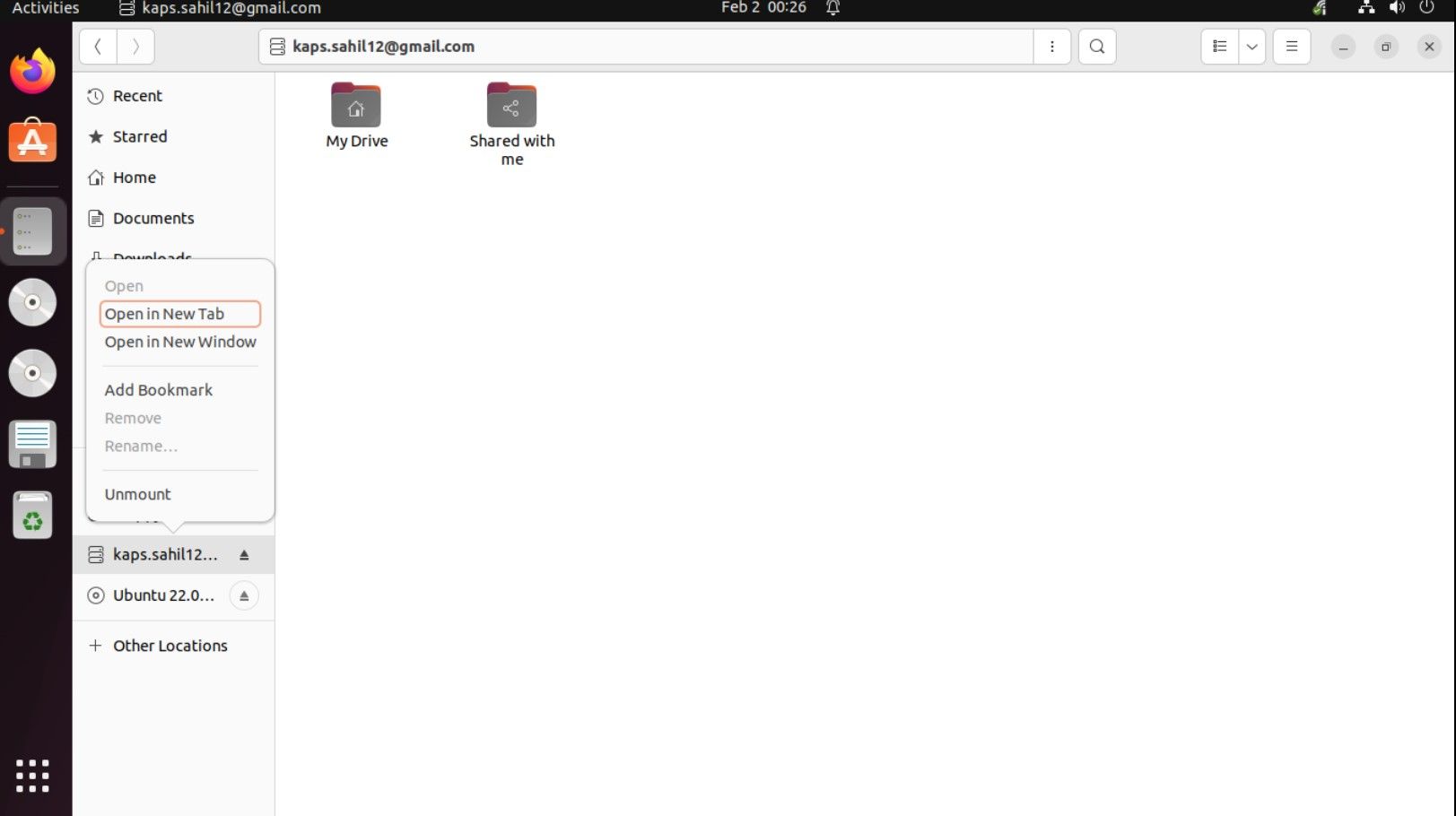
همچنین میتوانید با کلیک راست روی نماد درایو نصبشده برای حسابی که میخواهید از حالت نصب خارج کنید، پوشه Google Drive را از داک جدا کنید. سپس Unmount را انتخاب کنید.
نماد آن حساب Google در داک قفل میماند، مگر اینکه از منوی زمینه، Unlock from Launcher را انتخاب کنید. قفل گذاشتن نمادهای پوشه نصب شده روی داک، نصب مجدد هر حساب Google را آسان تر می کند.
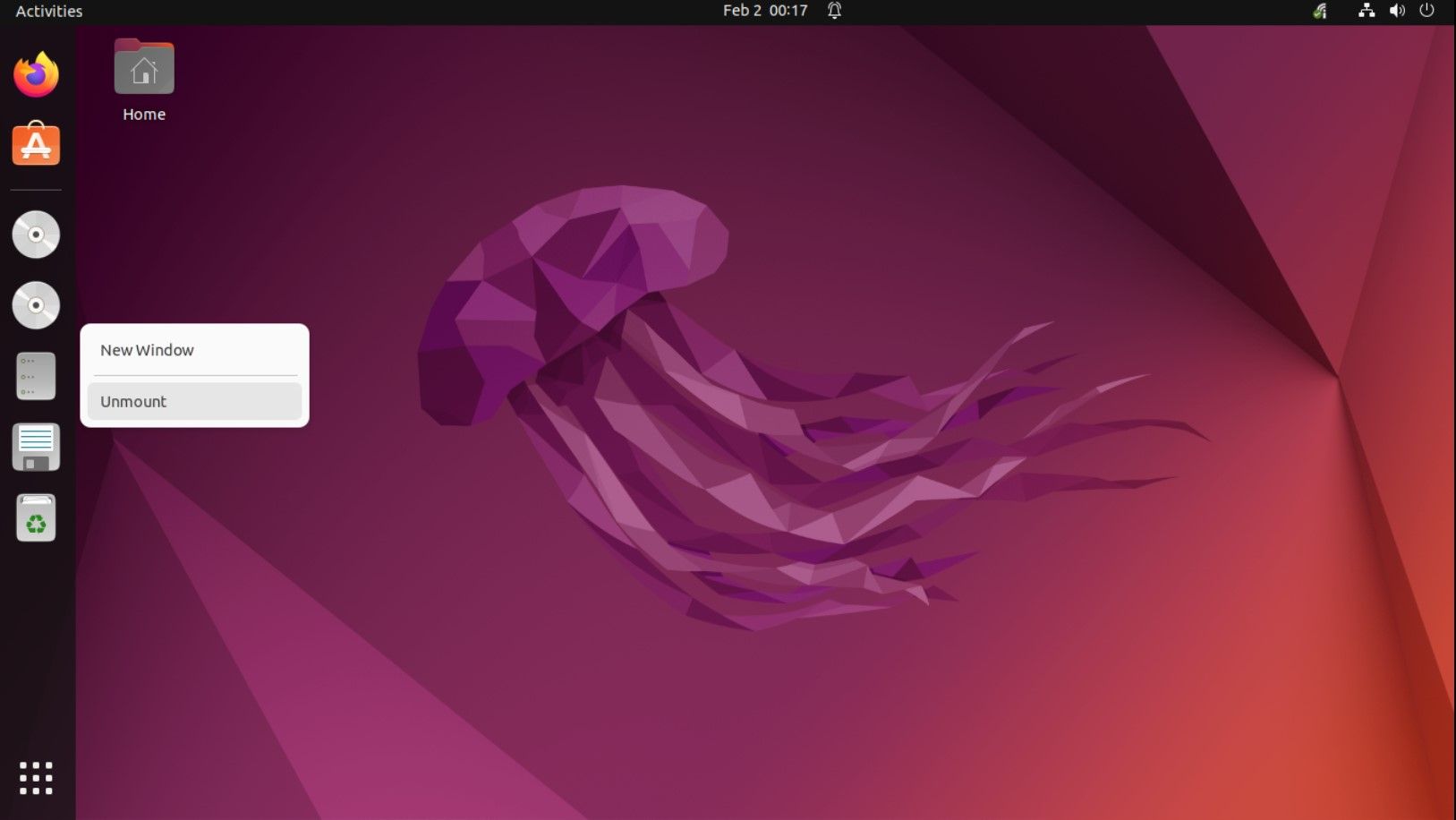
جایگزین های گوگل درایو در اوبونتو
Google Drive تنها گزینه ذخیره سازی ابری برای اوبونتو نیست. در اینجا چند گزینه دیگر وجود دارد:
1. دراپ باکس
Dropbox گزینه خوبی است زیرا سرویس گیرنده لینوکس Dropbox برای اوبونتو به طور مشابه با کلاینت Dropbox در ویندوز کار می کند. فایلها همگامسازی میشوند و در پوشهای روی هارد دیسک شما ذخیره میشوند، و شما میتوانید انتخاب کنید کدام پوشهها در حساب Dropbox خود همگامسازی شوند.
هنگامی که Dropbox را در اوبونتو نصب می کنید، یک نشانگر در پنل بالایی دریافت می کنید که دسترسی به ویژگی های Dropbox را فراهم می کند.
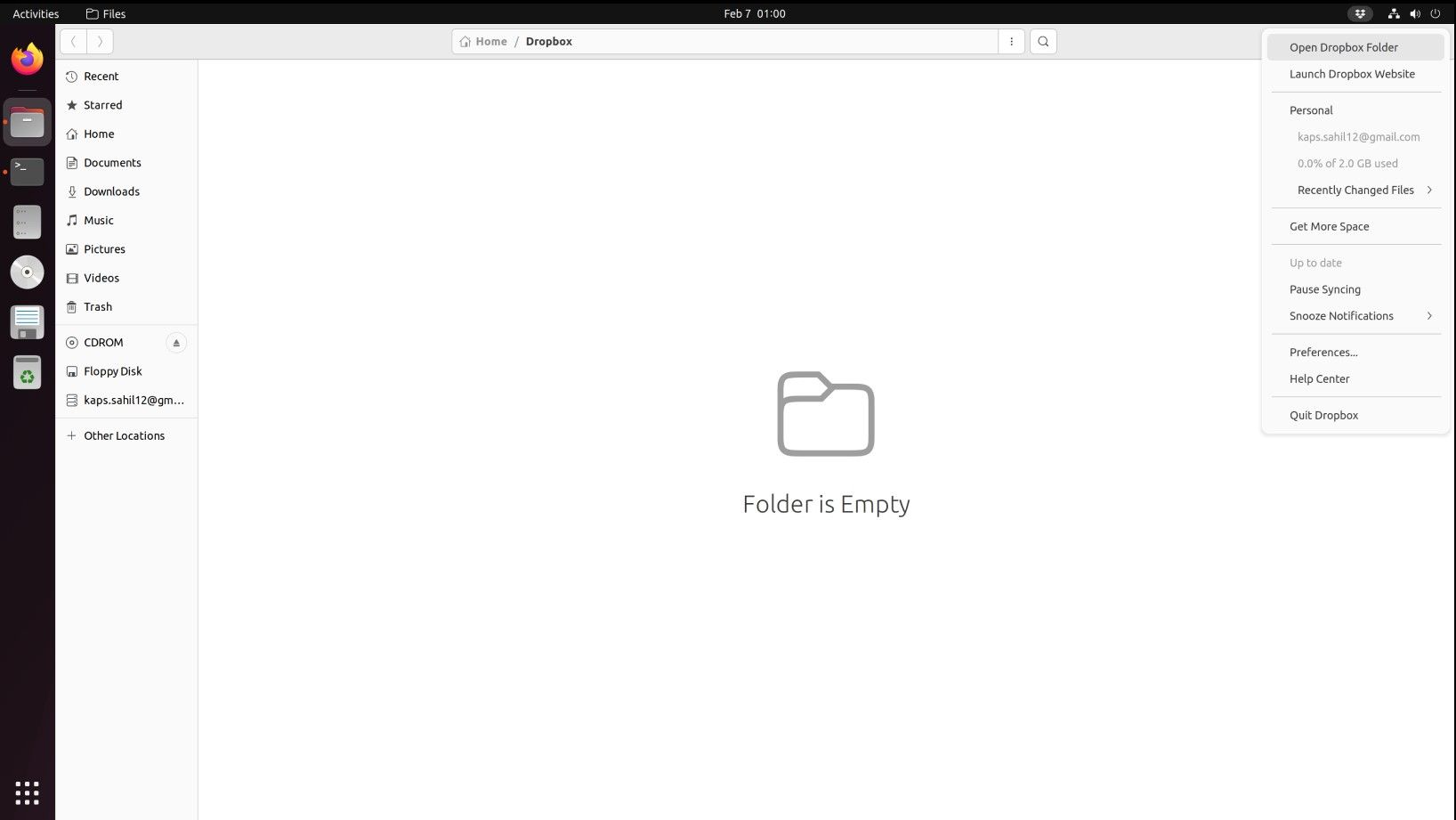
دانلود: دراپ باکس لینوکس
2. مگا
مقایسه مداومی بین مگا و گوگل درایو وجود دارد، اما برنده واضح هرگز مشخص نمی شود زیرا هر دو در زمینه های مربوطه به یک اندازه خوب هستند.
Mega 50 گیگابایت فضای ذخیره سازی را به صورت رایگان فراهم می کند و ابزار MEGAsync آنها همگام سازی آسان بین رایانه و حساب Mega شما را فراهم می کند. همچنین یک پسوند Nautilus در صفحه دانلود MEGAsync وجود دارد که حساب مگا شما را در مدیر فایل در اوبونتو ادغام می کند.
با نصب MEGAsync می توانید 20 گیگابایت فضای اضافی و با نصب برنامه تلفن همراه 15 گیگابایت فضای اضافی دریافت کنید.
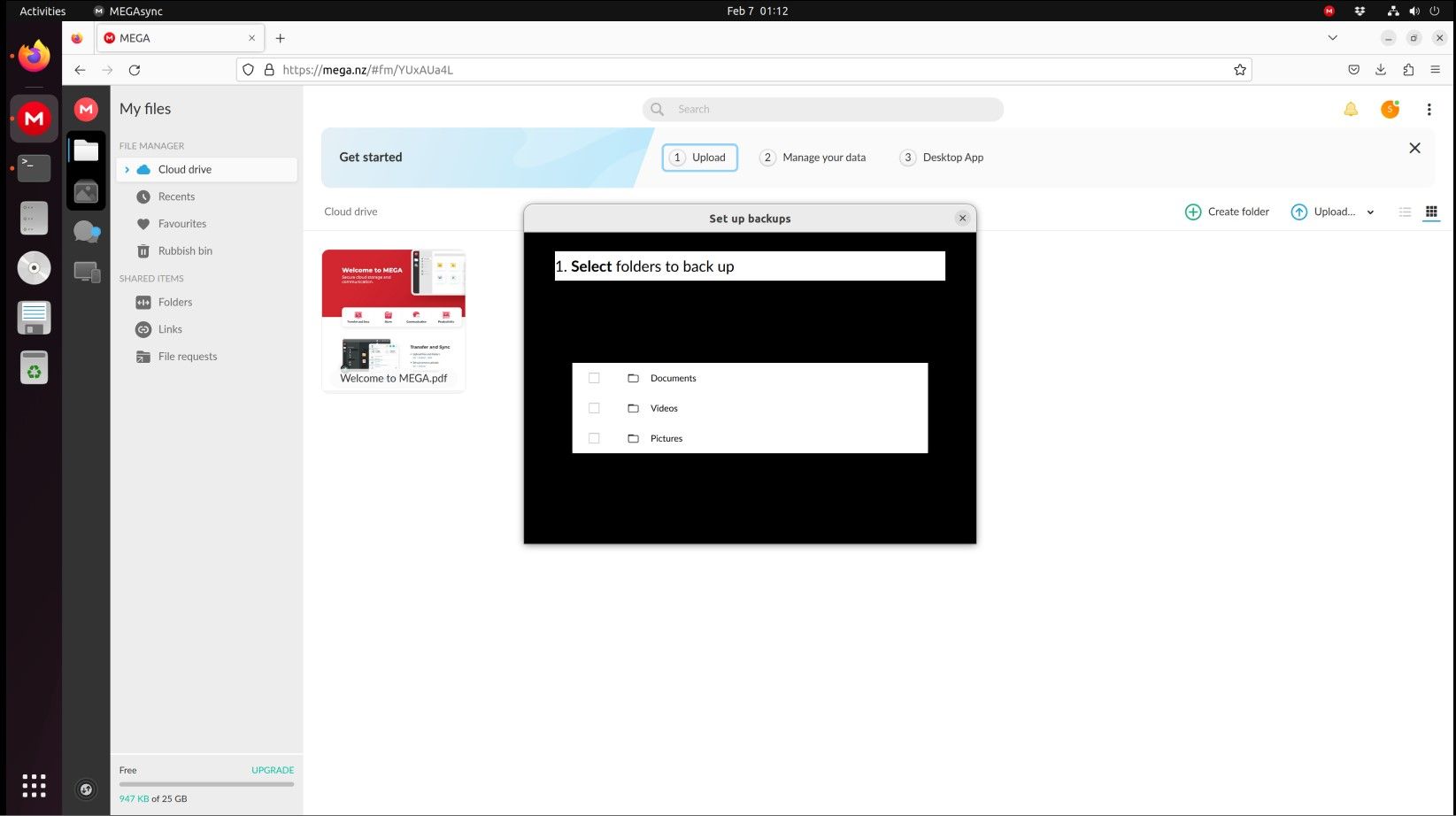
دانلود: مگا لینوکس
3. راه حل های اضافی ذخیره سازی ابری
سایر سرویسهای ذخیرهسازی ابری اصلی، مانند Box و OneDrive، مشتریان لینوکس را ارائه نمیدهند. می توانید در مرورگر به OneDrive دسترسی داشته باشید و فایل ها را به صورت دستی دانلود و آپلود کنید. اوبونتو قبلا اوبونتو وان داشت، اما دیگر وجود ندارد. اما چندین راه حل ابری دیگر وجود دارد که می توانید در لینوکس از آنها استفاده کنید.
Google Drive در اوبونتو: اساسی اما مفید
هنگام کار با فایلهای Google Drive در اوبونتو، نشانگر عالی مانند Dropbox ندارید. و ویژگی های اضافی مانند اشتراک گذاری فایل ها را ندارید. اما میتوانید به راحتی به فایلهای موجود در حساب Google Drive خود دسترسی پیدا کرده و آنها را همگامسازی کنید. اگر این کار اصلی باشد که می خواهید انجام دهید، همه چیز آماده است.